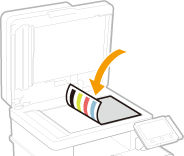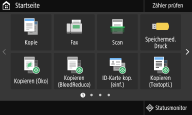Einrichten mithilfe der Installationsanleitung
1660-009
Wenn Sie das Gerät zum ersten Mal (Einschalten des Geräts) einschalten, wird die Konfigurationsanleitung gestartet, um Ihnen bei der Konfiguration der Anfangseinstellungen des Geräts mithilfe der Bildschirmanweisungen behilflich zu sein. Die Einstellungsbildschirme werden in der Konfigurationsanleitung in der folgenden Reihenfolge angezeigt.
Schritt 1 | Einstellen von Anzeigesprache und Land oder Region | ||||||
Stellen Sie die Sprache ein, die auf dem Bedienfeld oder in Berichten angezeigt werden soll, sowie das Land oder die Region, in der das Gerät verwendet wird.
|
Schritt 2 | Einstellen von Datum und Uhrzeit | |||||||||||||||
Stellen Sie Datum und Uhrzeit des Geräts ein.
| ||||||||||||||||
Schritt 3 | Einstellen von Zugriffssicherheitsmaßnahmen | |||||||||||||||
Stellen Sie eine PIN für den Zugriff auf Remote UI ein. Da Remote UI dazu verwendet werden kann die Geräteeinstellungen von einem Computer zu ändern, wird die Einstellung einer PIN empfohlen.
| ||||||||||||||||
Schritt 4 | Durchführen der Farbjustage | |||||||||||||||
Justieren Sie die Gradation, um eine gute Kopierqualität zu erzielen.
| ||||||||||||||||
Schritt 5 | Konfigurieren der automatischen Reinigung des Fixierbauteils | |||||||||||||||
Wenn das Modell Ihres Gerätes MF746Cx / MF744Cdw / MF742Cdw ist, konfigurieren Sie es, um das Fixierbauteil automatisch zu reinigen. Wenn Sie das Modell MF645Cx / MF643Cdw / MF641Cw verwenden, fährt die Konfigurationsanleitung mit Schritt 6 fort.
| ||||||||||||||||
Schritt 6 | Einstellen der Wireless LAN-Verbindung | |||||||||||||||
Konfigurieren Sie die Einstellungen für die Verbindung zum Netzwerk mithilfe von Wireless LAN.
| ||||||||||||||||
Schritt 7 | Anzeigen der Application Library (Anwendungsbibliothek) | |||||||||||||||
Die One-Touch-Schaltfläche, die als "Application Library" (Anwendungsbibliothek) bezeichnet wird, finden Sie auf dem Bildschirm Startseite. Sie können die Erläuterung der jeweiligen Funktion lesen.
Sobald die Konfigurationsanleitung beendet ist, wird der Bildschirm Startseite eingeblendet.
|